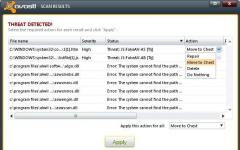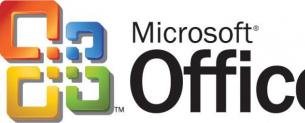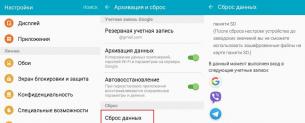Как перезагрузить зависший телефон даже с несъемным аккумулятором. Не включается телефон ZTE что делать Как снести систему на zte blade
Вы ищете способ сделать ваш ZTE более быстрым? Вы хотите очистить все данные на ZTE, прежде чем продавать их кому-то еще? Вот, что вам нужно, это сброс настроек ZTE. Что это? Заводская перезагрузка (hard reset) – это операция, которая удаляет все данные (включая настройки, приложения, календари, изображения и т. Д.) На ZTE Blade и возвращает настройки по умолчанию, которые делают ваше устройство таким, как будто оно поступает прямо от производителя. Когда вам нужно выполнить такую операцию? Когда вам нужно, чтобы ваш ZTE работал быстрее, когда есть некоторые трудности в работе операционной системы. Вот как сделать сброс ZTE.
Мягкий заводской сброс и жесткий заводской сброс – это два метода, которые вы можете использовать для заводского сброса вашего ZTE, и верните настройку телефона так, он будет как новый. Возможно, вы хотите сбросить защиту с телефона, потому-что забыли пароль блокировки экрана. Или вы хотите восстановить заводские настройки с помощью жесткого сброса телефона. Прежде чем перезагружать Zmax 2, я предлагаю вам сначала попробовать выполнить мягкий сброс ZTE. Обои на на Андроид.
Легкий способ мягкого сброса ZTE Zmax 2. Выполните следующие шаги:
1. Нажмите главное меню ZTE.
2. Нажмите «Настройки»> «Конфиденциальность».
3. Нажмите «Сброс заводских данных».
4. Коснитесь Сбросить телефон. Проверьте, удалите SD-карту, если вы хотите удалить карту памяти.
5. Нажмите «Стереть все».
Подождите несколько секунд, ваш телефон будет автоматически перезагружен и сброс ZTE будет выполнен. Если вы видите, что ваша проблема все еще не исправлена, вы можете попробовать выполнить жесткий сброс ZTE телефона.
Делаем жесткий сброс настроек ZTE к заводским
1. Пожалуйста, выключите ZTE.
2. Извлеките аккумулятор из телефона и подождите несколько секунд. Затем верните его.
3. Одновременно нажмите кнопку увеличения громкости и включения, пока он не завибрирует, затем отпустите кнопку питания, там появится экран восстановления ZTE.
4. На экране появится пара опций, выберите «Заводская перезагрузка» (Wipe data/Factory reset) с помощью клавиши регулировки громкости и подтвердите выбор кнопкой питания (включения).
5. Затем на следующем экране выберите – удалить все пользовательские данные (delete all user data) с помощью кнопки громкости, нажмите кнопку включения для подтверждения.
6. Все данные и кеш ZTE будут стерты автоматически и появятся экран с системой перезагрузки, сброс до заводских.
8. Ваш телефон выключится и перезапустится.
Завершен жесткий сброс настроек ZTE. Так что подождите несколько минут. И тогда вы увидите, что ваш смартфон работает лучше, чем раньше.
- Вся музыка, видео, файлы и папки будут удалены автоматически.
- Весь ваш список контактов и истории звонков или чатов SMS-MMS будет автоматически отформатирован с вашего смартфона.
- Это означает, что вся информация будет удалена с ваших телефонов, которые вы сохранили в своем телефоне раньше.
- Поэтому я предлагаю вам, прежде чем сбросить ZTE-телефон Zmax 2, пожалуйста, создайте резервные копии ваших телефонов как музыки, видео, файлов и папок, списка контактов и других важных вещей.
Если у вас есть какие-либо вопросы о жесткий сброс настроек ZTE или какие-либо советы или рекомендации по улучшению Smartphone в основном ZTE-смартфонов, пожалуйста, не стесняйтесь делиться с нами; Мы опубликуем статью о вас. Если у вас есть какие-либо вопросы об этих советах по жесткому сбросу, пожалуйста, не стесняйтесь комментировать ниже. Конечно, вы для нас важны.
Вы ищете способ сделать ваш ZTE более быстрым? Вы хотите очистить все данные на ZTE, прежде чем продавать их кому-то еще? Вот, что вам нужно, это сброс настроек ZTE. Что это? Заводская перезагрузка (hard reset) – это операция, которая удаляет все данные (включая настройки, приложения, календари, изображения и т. Д.) На ZTE Blade и возвращает настройки по умолчанию, которые делают ваше устройство таким, как будто оно поступает прямо от производителя. Когда вам нужно выполнить такую операцию? Когда вам нужно, чтобы ваш ZTE работал быстрее, когда есть некоторые трудности в работе операционной системы. Вот как сделать сброс ZTE.
Мягкий заводской сброс и жесткий заводской сброс – это два метода, которые вы можете использовать для заводского сброса вашего ZTE, и верните настройку телефона так, он будет как новый. Возможно, вы хотите сбросить защиту с телефона, потому-что забыли пароль блокировки экрана. Или вы хотите восстановить заводские настройки ZTE с помощью жесткого сброса телефона. Прежде чем перезагружать Zmax 2, я предлагаю вам сначала попробовать выполнить мягкий сброс ZTE. Обои на ZTE телефон скачать бесплатно на Андроид.
Легкий способ мягкого сброса ZTE Zmax 2. Выполните следующие шаги:
1. Нажмите главное меню ZTE.
2. Нажмите «Настройки»> «Конфиденциальность».
3. Нажмите «Сброс заводских данных».
4. Коснитесь Сбросить телефон. Проверьте, удалите SD-карту, если вы хотите удалить карту памяти.
5. Нажмите «Стереть все».
Подождите несколько секунд, ваш телефон будет автоматически перезагружен и сброс ZTE будет выполнен. Если вы видите, что ваша проблема все еще не исправлена, вы можете попробовать выполнить жесткий сброс ZTE телефона.
Делаем жесткий сброс настроек ZTE к заводским
1. Пожалуйста, выключите ZTE.
2. Извлеките аккумулятор из телефона и подождите несколько секунд. Затем верните его.
3. Одновременно нажмите кнопку увеличения громкости и включения, пока он не завибрирует, затем отпустите кнопку питания, там появится экран восстановления ZTE.
4. На экране появится пара опций, выберите «Заводская перезагрузка» (Wipe data/Factory reset) с помощью клавиши регулировки громкости и подтвердите выбор кнопкой питания (включения).
5. Затем на следующем экране выберите – удалить все пользовательские данные (delete all user data) с помощью кнопки громкости, нажмите кнопку включения для подтверждения.
6. Все данные и кеш ZTE будут стерты автоматически и появятся экран с системой перезагрузки, сброс до заводских.
8. Ваш телефон выключится и перезапустится.
Завершен жесткий сброс настроек ZTE. Так что подождите несколько минут. И тогда вы увидите, что ваш смартфон работает лучше, чем раньше.
- Вся музыка, видео, файлы и папки будут удалены автоматически.
- Весь ваш список контактов и истории звонков или чатов SMS-MMS будет автоматически отформатирован с вашего смартфона.
- Это означает, что вся информация будет удалена с ваших телефонов, которые вы сохранили в своем телефоне раньше.
- Поэтому я предлагаю вам, прежде чем сбросить ZTE-телефон Zmax 2, пожалуйста, создайте резервные копии ваших телефонов как музыки, видео, файлов и папок, списка контактов и других важных вещей.
Если у вас есть какие-либо вопросы о жесткий сброс настроек ZTE или какие-либо советы или рекомендации по улучшению Smartphone в основном ZTE-смартфонов, пожалуйста, не стесняйтесь делиться с нами; Мы опубликуем статью о вас. Если у вас есть какие-либо вопросы об этих советах по жесткому сбросу, пожалуйста, не стесняйтесь комментировать ниже. Конечно, вы для нас важны.
Выполнение функции Hard Reset предполагает полный сброс всех настроек и возврат телефона в его «девственное» состояние. Т.е. после перезагрузки все данные (контакты, программы, сообщения и т.д.) будут безвозвратно удалены, а телефону будут возвращены его заводские настройки. При этом данные, сохраненные на карте-памяти и на Sim-карте, не удаляются.
Перед тем как выполнить для ZTE Skate Hard Reset, обязательно следует выполнить резервное копирование данных.
Существует несколько способов выполнения Hard Reset.
Способ 1 Hard Reset ZTE Skate
Самый простой способ – это нажать «Home» (Домой) — «Settings» (Настройки) — «Privacy» (Конфиденциальность) — «Factory data reset» (Сброс до заводских настроек) — «Reset phone» (Сброс телефона) — «Erase everything» (Стереть все). К сожалению, при возникновении каких-либо системных ошибок этим способом не всегда можно воспользоваться.
Способ 2
Нужно включить телефон без Sim-карты. Выбираем «Экстренный вызов» (Emergency call), затем набираем: *983*987# — подтверждаем «Стереть всё» (Erase everything). После перезагрузки будут восстановлены первоначальные настройки. Данный способ подходит для большинства моделей ZTE.
Способ 3
Выполнить на ZTE Skate Hard Reset можно и с помощью CWM Recovery. Загружаем CWM (Нажимаем «Домой» +«Вверх»+«Вкл» и удерживаем 2-3 сек) – выбираем «wipe data/factory reset»- подтверждаем с помощью кнопки «назад», выбираем «Yes — delete all data» затем еще раз подтверждаем удаление. После перезагрузки разделы data и cache во внутренней памяти телефона будут очищены. Также будет удалено все содержимое системной папки android_secure на карте-памяти и раздел sd-ext.
Что же касается резервного копирования данных, то тут тоже есть несколько вариантов. Иногда не обязательно пользоваться специальными программами, чтобы восстановить данные. Достаточно установить галочку напротив пункта «резервное копирование данных» в настройках конфиденциальности, при этом необходимо иметь активное соединение Интернет. Вся информация сохранится на сервере Google. Восстановить контакты, письма можно, синхронизировав телефон со своим аккаунтам в Google. Приложения можно восстановить с помощью Google-маркет. Заходим в Google-маркет – жмем «меню» – выбираем «мои приложения» – жмем закладку «все» – качаем нужные приложения.
Сделать резервную копию можно и путем загрузки CWM Recovery. Открываем «backup & restore» — «backup» – подтверждаем. После создания копии выходим с помощью пункта reboot system now (перезагрузка). После процедуры на SD-карте появится файл с сохраненными данными. Если появилось желание его переименовать, то русских символов, а также пробелов в названии быть не должно.
Восстановление из резервной копии тоже не составит труда. Загружаем CWM — выбираем «Backup & restore» — «restore» — выбираем резервную копию – подтверждаем – выходим с помощью «Reboot system now».
Пример выполнения Hard Reset на ZTE Skate можно посмотреть на этом видео.
Очень часто единственным правильным решением вопроса уничтожения не уже нужной информации является форматирование. Форматировать телефон на ос Андроид не так и сложно, как кажется на первых взгляд и данная статья научит вас этому не хитрому действию.
Содержание:
Зачем форматировать телефон на Андроиде
Несомненное преимущество OC Android — разнообразие мобильных приложений, развлекательных и полезных, облегчающих быт пользователя день за днем. Многие приложения стоят совсем недорого или вовсе бесплатно, благодаря чему обладатели смартфонов могут скачивать их в огромном количестве. Перегружая устройства неактуальными или похожими по функционалу программами, пользователи дестабилизируют работу своих гаджетов. Через несколько лет или даже месяцев работы аппарат начинает работать с нарушениями, подтормаживать, показатели производительности снижаются.
Традиционное решение таких проблем — удаление некоторых приложений с устройства. Однако, положительного эффекта эти действия не приносят. В системе даже после удаления остаются некоторые файлы приложений, которые и становятся главным фактором, замедляющим деятельность OC Android.
Для восстановления работоспособности на должном уровне, систему рекомендуется форматировать, полностью или фрагментарно. Но важно не только знать, как форматировать андроид, а еще и сделать это правильно.
Форматирование Android встроенными средствами (вручную)
 Привычный и наиболее применимый метод форматирования — сброс до заводских настроек вручную. Этот способ популярен также и потому что прост в исполнении и приносит результаты быстро. Однако, данная мера радикальная, вместе с битыми файлами и мусором из системы будут удалены и все остальные, нужные данные. В связи с этим, важный совет: перед проведением операции нужно сделать резервную копию всех тех файлов, которые будут необходимы в дальнейшем. При этом, процесс форматирования не затронет те данные, что сохранены на съемной карте памяти.
Привычный и наиболее применимый метод форматирования — сброс до заводских настроек вручную. Этот способ популярен также и потому что прост в исполнении и приносит результаты быстро. Однако, данная мера радикальная, вместе с битыми файлами и мусором из системы будут удалены и все остальные, нужные данные. В связи с этим, важный совет: перед проведением операции нужно сделать резервную копию всех тех файлов, которые будут необходимы в дальнейшем. При этом, процесс форматирования не затронет те данные, что сохранены на съемной карте памяти.
Форматирование вручную можно осуществить несколькими разными способами. При выборе первого способа нужно придерживаться следующего алгоритма:
- Зайти в пункт «Настройки» на устройстве.
- Найти пункт «Восстановление и сброс» или «Конфиденциальность».
- Найти пункт «Сброс настроек», активировать его.
- Подтвердить выполнение этой команды на смартфоне.
- Запускается процесс форматирования.
При выборе второго способа, следующий алгоритм:
- Перейти в Диалер.
- Набрать специальный код. Это простейший способ для тех, кто не хочет долго разбираться, как отформатировать телефон Андроид.
Известно несколько действующих комбинаций символов. Например, можно использовать такой: *2767*3855#. - После активации кода начнется процесс форматирования.
При выборе третьего способа, нужно следовать следующему алгоритму:
- Перейти в режим Recovery путем зажимания комбинации клавиш на устройстве. У разных производителей комбинация клавиш отличается, но в большинстве случаев необходимо зажимать одновременно качельку громкости в сторону уменьшения или увеличения и кнопку включения-выключения.
- В режиме Recovery отыскать файл Clear flash или wipe data/factory reset или Clear eMMC и активировать его. В зависимости от производителя устройства, имя файла отличается.
- Активировать команды «yes — delete all user data».
- Дождаться окончания процесса форматирования.
- Перезагрузить устройство, активировав команду «Reboot system».
Приложения для форматирования Андроид
В магазине Play Market не представлены приложения, которые в автоматическом режиме занимаются исключительно форматированием устройства по команде. В списке соответствующих программ при этом есть приложения, которые включают форматирование, как один из инструментов работы с файлами на устройстве.
Самые популярные из них приведены ниже:
- . Оптимизатор системы достигает хороших результатов за счет перенастройки компонентов системы, удаления временных файлов, пустых папок, мусора приложений, очищения кэша и поддержки режима гибернации.
- . Программа систематизирует и анализирует приложения на производительность, кроме того предоставляет возможность удалять программы целыми группами одновременно.
- . Известный файловый менеджер наполнен огромным количеством функций, в том числе он полностью удаляет каталоги папок без использования корзины.
Система Андроид имеет возможность форматировать устройство в нескольких форматах файловых систем.
Самые распространенные из систем файлов:
- FAT 32. В этом формате работает большинство устройств на OC Android. Характеризуется хорошей скоростью, производительностью. Многие файлы в формате FAT32 легко прочитаются периферийными проигрывателями, поэтому смартфон можно использовать как стандартную флэшку.
- exFAT. Фактически, этот формат — улучшенная копия FAT32, не имеющая ограничений. Каков размер файлов и их количество в одной папке — не имеет значения для этого формата.
- NTFS. Современный формат файлов, который поддерживается сейчас многими персональными компьютерами. NTFS лучше защищает информацию, а размер скачиваемых файлов не ограничен как в FAT32.

От того, какой формат файлов будет на устройстве после форматирования, зависит от самого пользователя. Для этого нужно следовать алгоритму:
- Зайти в пункт «Настройки».
- Открыть раздел «Память».
- Найти пункт «Настройки памяти».
- Найти и активировать команду «Форматировать карту памяти».
- Изменить формат на необходимый.
Как форматировать карту для андроид
В устройствах, поддерживающих операционную систему Андроид, нередки случаи возникновения проблем со съемной картой памяти. Если возникают ошибки в системе файлов, OC Android предлагает отформатировать карту. Также возникает необходимость форматирования карты при снижении показателей производительности и скорости приложений, наличии битых файлов, медленном копировании и других проблемах.
Отформатировать карту можно самостоятельно, применив один из нескольких известных способов. Однако, перед началом форматирования рекомендуется создать резервные копии файлов и зарядить аккумулятор более чем на 50 процентов.
По первому способу форматирования карты памяти нужно следовать такому алгоритму:
- В меню устройства найти и зайти в пункт «Настройки».
- Выбрать пункт «Память».
- Прокрутить информацию об использовании памяти устройства, найти пункт «Карта памяти» или «Внешний накопитель».
- Зайти в подменю карты памяти и прокрутить статистическую информацию.
- Найти команду «Извлечь карту» и активировать ее. Если такой команды на устройстве нет, то этот шаг пропустить.
- Выйти и снова зайти в настройки. Если команды «Извлечь карту» на устройстве нет, то пропустить этот шаг.
- Найти команду «Очистить карту» и активировать ее.
- Подтвердить действие, если это необходимо.
По второму способу форматирования карты, нужно придерживаться такого алгоритма:
- Отключить устройство.
- Извлечь карту из слота.
- Подключить карту к ноутбуку с помощью картридера, встроенного в компьютер, или внешнего.
- Кликнуть по иконке «Мой компьютер» (есть и другие варианты названия).
- Кликнуть правой кнопкой мыши по значку SD.
- Выбрать функцию «Форматировать».
- Выбрать нужный формат форматирования.
- Отметить чекбокс напротив команды «Быстрое» (есть и другие варианты названия команды).
- Запустить команду «Начать».
Остается лишь дождаться завершения процесса и карта памяти мобильного устройства будет полностью отформатирована.
Еще 3 полезных статьи:
Power Clean – популярный инструмент для оптимизации работы андроид-устройств. Главной характерной особенностью данного мастера очистки…
Утилита Battery Calibration разработана для управления процессом расхода энергии мобильным устройством. Чтобы заряд расходовался правильно,…
Хоть и прошло достаточно времени, но не все ещё могут смириться с тем, что прежних цен в рублях на технику уже не будет, и стодолларовые смартфоны стали не просто дороже в два раза, эти деньги стали доставаться с трудом. Тем не менее, бюджетный сегмент в нашей стране сильно прибавил в популярности. И выбирать есть из чего, на рынке предлагается весьма широкий ассортимент смартфонов различного дизайна, производительности, функциональности. Правда, стало меньше гарантий и больше ожидания доставки. Однако ZTE BLADE X3 сброс настроек которого мы рассматриваем, из тех устройств, которые не подводят, и служат долго. Единственное, что должен делать владелец, это время от времени обслуживать систему.

ZTE BLADE X3 hard reset: что это и для чего?
Устройства на Андроиде со временем начинают работать медленнее, и зачастую это обусловлено не деградацией компонентов памяти или процессора, а банальным замусориванием системы файлами, остатками настроек и приложений и прочего программного мусора. Простым ребутом это не исправить, нужны кардинальные меры – генеральная уборка или hard reset ZTE BLADE X3. То есть полный сброс настроек к заводским с очисткой памяти смартфона.

Как сделать хард ресет на ZTE BLADE X3
Первый вариант сброса делается штатными средствами операционной системы или фирменной оболочки MiFavor от производителя смартфона. Он подходит для случаев, когда устройство включается, не утерян пароль.
- Заходим в раздел настроек смартфона;
- Находим пункт «Восстановление, сброс»;
- Тапаем «Сброс настроек»;
- Соглашаемся с утерей всех пользовательских данных;
- Тапаем «Сброс», ждём окончания процедуры и автоматической перезагрузки девайса с чистой системой.
Как сделать сброс настроек на ZTE BLADE X3: инженерный код
- Открываем штатное приложение для звонков, вбиваем *983*22387#, жмём вызов;
- В выскочившем меню жмём Erase Everything;
- После перезагрузки смартфон получит заводские настройки, полностью переписав систему.
ZTE BLADE X3 хард ресет, когда забыть пароль
Бывает, что разблокировать смартфон не удаётся, утерян пароль, или устройство настолько стало сбоить, что даже не загружается дальше логотипа. В этом случае сброс настроек нужно делать через инженерное меню. Для этого:
- Выключаем смартфон (полностью, можно вынуть на секунду аккумулятор);
- Прижимаем увеличение громкости и Power, держим, пока не включится дисплей;
- В появившемся меню качелькой перемещаемся к «Clear eMMC», жмём на Power;
- Устройство начнёт процедуру сброса/, потом перезагрузится с чистыми заводскими настройками.
- Есть ещё один вариант, в котором начало такое же, но только в загрузившемся меню, мы жмём сначала на «Factory Mode».
- В новом разделе перемещаемся на Factory Reset, жмём Power;
- Соглашаемся с удалением данных «Yes—delete all»;
- Далее ребутим через строку с «reboot system».
Следует помнить, что сброс сопровождается удалением всех без исключения пользовательских данных в памяти смартфона. Поэтому нужно позаботиться о том, чтобы сохранить всё нужное на флэшке или в облаке.